- يتم عرض Windows بشكل متكرر تم بالفعل تثبيت أفضل برنامج تشغيل خطأ (أو أشكال مختلفة) عندما يحاول البحث تلقائيًا عن برنامج تشغيل محدث ، ولكن هناك طرق بسيطة لإصلاح ذلك.
- يمكنك تثبيت برامج التشغيل يدويًا ، سواء كانت قديمة أو مخصصة ، أو اللجوء إلى أدوات الجهات الخارجية التي يمكنها تلقائيًا العثور على برامج تشغيل الأجهزة الصحيحة وتنزيلها وتثبيتها لنظامك.
- إذا لم يمنحك Windows 10 إذنًا لتثبيت برامج تشغيل غير موقعة ، فيجب عليك ذلك تعطيل تسجيل السائق.
- زرنا إصلاح أخطاء برنامج التشغيل مركز استكشاف الأخطاء وإصلاحها للتحقق من المزيد من الأدلة الرائعة!
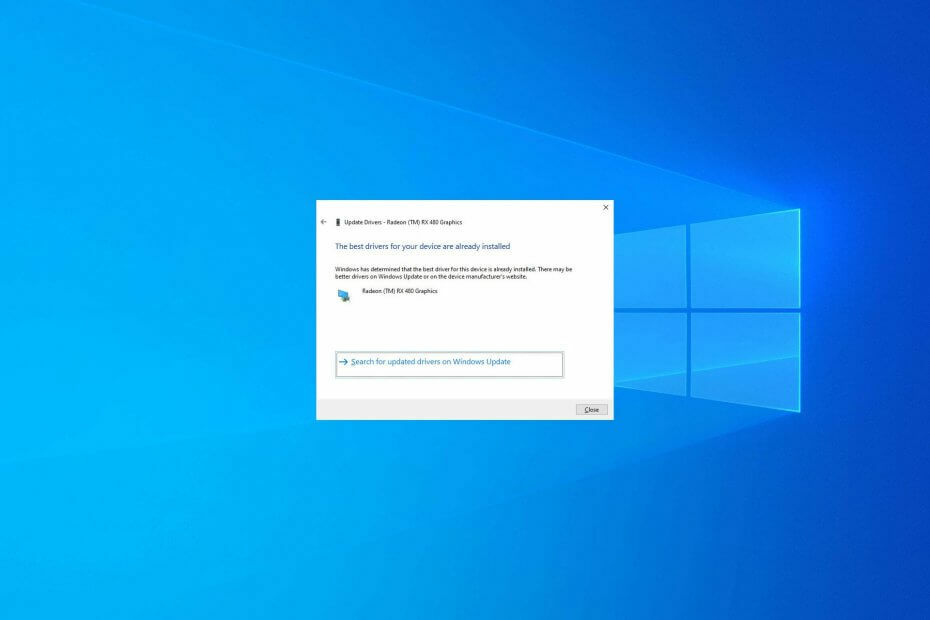
- قم بتنزيل DriverFix الآن مجانًا (تنزيل آمن)
- قم بتشغيل البرنامج واضغط على مسح أيقونة
- انتظر حتى ينتهي الفحص وابدأ في تثبيت برامج التشغيل المطلوبة
- تم تنزيل DriverFix بنجاح بواسطة 0 القراء هذا الشهر.
تعتمد أجهزتك على برامج التشغيل من أجل العمل بشكل صحيح ، وإذا كانت برامج التشغيل لديك قديمة ، فقد تواجه مشكلات معينة. يمكن إصلاح هذه المشكلات عن طريق تثبيت برامج تشغيل جديدة ، لكن المستخدمين أبلغوا عن بعض المشكلات أثناء تثبيت برامج تشغيل جديدة.
انهم يحصلون تم بالفعل تثبيت أفضل برنامج تشغيل خطأ ، واليوم سنوضح لك كيفية إصلاح هذه المشكلة على نظام التشغيل Windows 10.
كيف يمكنني الإصلاح تم بالفعل تثبيت أفضل برنامج تشغيل خطأ؟
يمكنك تثبيت برامج التشغيل على جهاز الكمبيوتر الخاص بك بعدة طرق مختلفة. يقوم العديد من المستخدمين بتنزيل ملف إعداد برنامج التشغيل وتشغيله لتثبيت برامج التشغيل. هناك طريقة أخرى لتثبيت برامج التشغيل وهي زيارة إدارة الأجهزة.
بمجرد فتح Device Manager ، ابحث عن جهازك واختر خيار تحديث برنامج التشغيل. باختيار هذا الخيار ، سيبحث Windows 10 عن أفضل برنامج تشغيل لجهازك ويقوم بتثبيته.
هذه الطريقة لها عيوبها ، وفي بعض الأحيان قد لا يتم تنزيل أحدث برنامج تشغيل لجهازك ، لذلك من الأفضل عادةً تنزيل برنامج التشغيل وتثبيته يدويًا.
يميل العديد من المستخدمين إلى تنزيل ملفات برنامج التشغيل الضرورية وتثبيتها فقط على أجهزة الكمبيوتر الخاصة بهم. تعد برامج التشغيل رائعة ، ولكنها في بعض الأحيان غير ضرورية وهذا هو السبب في أن المستخدمين يميلون إلى تثبيت برامج التشغيل الأساسية فقط.
للقيام بذلك ، تحتاج إلى تنزيل برنامج التشغيل واستخراجه على جهاز الكمبيوتر الخاص بك. ومع ذلك ، يأتي Windows مزودًا بوظيفة مضمنة تمنعك من تثبيت برنامج التشغيل الأقدم من برنامج التشغيل المثبت حاليًا.
قد تكون هذه مشكلة إذا كنت ترغب في تثبيت إصدار أقدم من برنامج التشغيل ، ولكن هناك طريقة لإصلاح ذلك.
يعد تحديث برامج التشغيل الخاصة بك أمرًا مهمًا للغاية ، ولكن أبلغ العديد من المستخدمين تم بالفعل تثبيت أفضل برنامج تشغيل رسالة. عند الحديث عن مشكلات برنامج التشغيل ، إليك بعض المشكلات التي أبلغ عنها المستخدمون:
- تم تثبيت أفضل برنامج تشغيل لجهازك بالفعل على Windows 7 و Windows 8 و Windows 10 - يمكن أن يظهر هذا الخطأ في Windows 7 أو Windows 8 أو Windows 10. إذا واجهت هذه المشكلة ، فيجب أن تكون قادرًا على إصلاحها باستخدام حلولنا.
- قرر Windows أن أفضل برنامج تشغيل لهذا الجهاز مثبت بالفعل - هذا مجرد اختلاف في الخطأ الأصلي ، وإذا واجهته ، فما عليك سوى تنزيل أحدث برامج التشغيل من الشركة المصنعة.
- فرض تثبيت برنامج تشغيل Windows 10 - يحتوي Windows 10 على ميزة أمان جديدة تسمى توقيع برنامج التشغيل. تم تصميم هذه الميزة لمنع تثبيت بعض برامج التشغيل غير المصرح بها. قد تكون هذه مشكلة كبيرة ، ولكن يمكنك حلها عن طريق تعطيل هذه الميزة.
- تثبيت برامج التشغيل القديمة في نظام التشغيل Windows 10 - إذا استمر ظهور رسالة الخطأ هذه ، فقد لا تتمكن من تثبيت برامج تشغيل أقدم. إذا كان الأمر كذلك ، فقم بإزالة برنامج التشغيل وحاول تثبيته مرة أخرى. بالإضافة إلى ذلك ، يمكنك محاولة تنزيل ملفات برنامج التشغيل وتثبيت برامج التشغيل يدويًا.
الحل 1 - تثبيت برامج التشغيل يدويًا
يمكنك تجنب تم بالفعل تثبيت أفضل برنامج تشغيل رسالة ببساطة عن طريق تثبيت برنامج التشغيل المطلوب يدويًا. للقيام بذلك ، تحتاج إلى تنزيل برنامج التشغيل واستخراجه إلى أي مجلد على جهاز الكمبيوتر الخاص بك.
ضع في اعتبارك أنه لا يمكن تثبيت جميع برامج التشغيل يدويًا ، وإذا كان برنامج التشغيل يأتي مع ملف إعداد فقط ، فلن تعمل هذه الطريقة من أجلك. لتثبيت برنامج التشغيل يدويًا ، عليك القيام بما يلي:
- فتح مدير الجهاز. للقيام بذلك ، اضغط على Windows مفتاح + X لفتح قائمة Win + X. عند فتح قائمة Win + X ، حدد مدير الجهاز من القائمة.
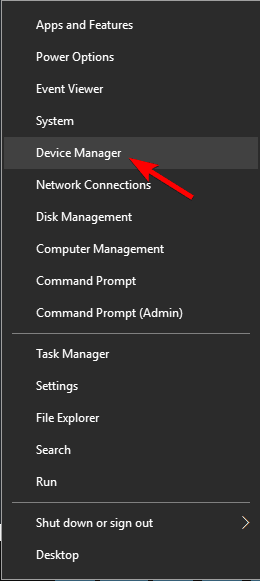
-
مدير الجهاز سيظهر الآن. حدد موقع الجهاز الذي تريد تحديثه. انقر بزر الماوس الأيمن فوق الجهاز واختر تحديث السائق.
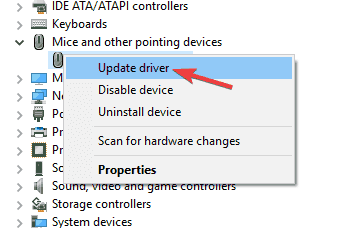
- حدد ملف تصفح جهاز الكمبيوتر الخاص بي للحصول على برنامج التشغيل اختيار. سيسمح لك هذا الخيار بتثبيت برنامج التشغيل يدويًا.
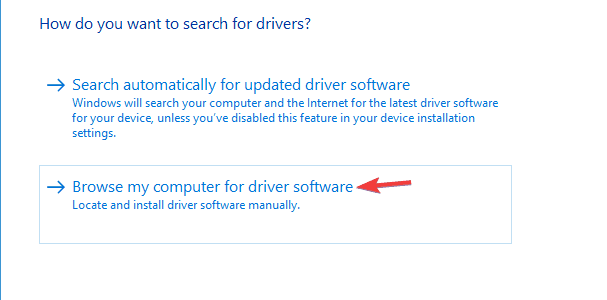
- إختر اسمح لي بالاختيار من قائمة برامج تشغيل الأجهزة على جهاز الكمبيوتر الخاص بي اختيار.
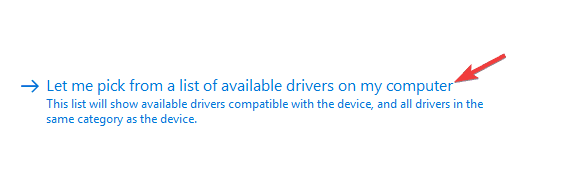
- انقر على لديك قرص زر.
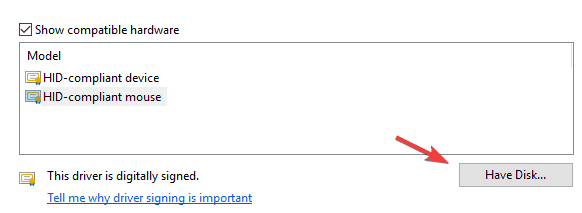
-
التثبيت من القرص ستظهر النافذة الآن. انقر على تصفح زر وحدد موقع السائق على الخاص بك قرص صلب. بعد تحديد برنامج التشغيل ، انقر فوق نعم زر.
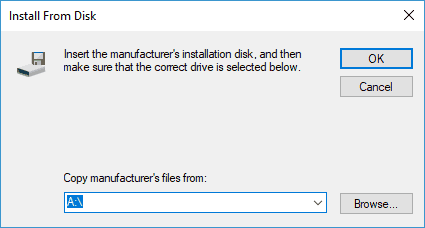
- بعد القيام بذلك ، سيتم تثبيت برنامج التشغيل تلقائيًا على جهاز الكمبيوتر الخاص بك.
الحل 2 - قم بإزالة برنامج التشغيل
إذا كان لديك بالفعل برنامج تشغيل غير افتراضي مثبت ، فيمكنك حل المشكلة ببساطة عن طريق إلغاء تثبيت برنامج التشغيل المثبت. هذا إجراء بسيط ، ولكي تفعل ذلك ، عليك اتباع الخطوات التالية:
- فتح مدير الجهاز.
- متي مدير الجهاز يفتح ، حدد موقع برنامج التشغيل الذي تريد إزالته. انقر بزر الماوس الأيمن فوق الجهاز واختر جهاز إلغاء التثبيت من القائمة.
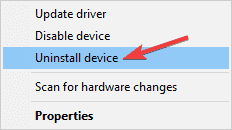
- إذا كان متاحًا ، تحقق احذف برنامج التشغيل لهذا الجهاز. انقر الغاء التثبيت للتأكيد.
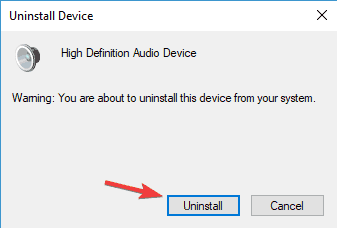
- انتظر حتى تنتهي عملية إزالة برنامج التشغيل.
- بعد إزالة برنامج التشغيل ، أعد تشغيل الكمبيوتر.
عند إعادة تشغيل جهاز الكمبيوتر الخاص بك ، سيتم تثبيت برنامج التشغيل الافتراضي. حاول الآن تثبيت برنامج التشغيل مرة أخرى وتحقق من حل المشكلة.
تحديث برامج التشغيل تلقائيًا (مقترح)
بعد إزالة تثبيت برامج التشغيل الخاصة بك ، نوصي بإعادة تثبيتها / تحديثها تلقائيًا. يعد تنزيل برامج التشغيل وتثبيتها يدويًا عملية تنطوي على مخاطر تثبيت برنامج التشغيل الخاطئ ، مما قد يؤدي إلى حدوث أعطال خطيرة في نظامك.
الطريقة الأكثر أمانًا والأسهل لتحديث برامج التشغيل على جهاز كمبيوتر يعمل بنظام Windows هي استخدام أداة تلقائية. نوصي بشدة باستخدام برنامج تحديث برنامج تشغيل احترافي يقوم بتعريف كل برنامج تلقائيًا جهاز على جهاز الكمبيوتر الخاص بك ويطابقه مع أحدث إصدارات برامج التشغيل من مجموعة شاملة عبر الإنترنت قاعدة البيانات.
 تعد برامج التشغيل ضرورية لجهاز الكمبيوتر الخاص بك وجميع البرامج التي تستخدمها يوميًا. إذا كنت ترغب في تجنب الأعطال أو التجمد أو الأخطاء أو التأخر أو أي مشاكل أخرى ، فستحتاج إلى تحديثها باستمرار.البحث المستمر عن تحديثات برنامج التشغيل يستغرق وقتًا طويلاً. لحسن الحظ ، يمكنك استخدام حل تلقائي يبحث بأمان عن التحديثات الجديدة ويطبقها بسهولة ، ولهذا نوصي بشدة دريفكس.اتبع هذه الخطوات السهلة لتحديث برامج التشغيل الخاصة بك بأمان:
تعد برامج التشغيل ضرورية لجهاز الكمبيوتر الخاص بك وجميع البرامج التي تستخدمها يوميًا. إذا كنت ترغب في تجنب الأعطال أو التجمد أو الأخطاء أو التأخر أو أي مشاكل أخرى ، فستحتاج إلى تحديثها باستمرار.البحث المستمر عن تحديثات برنامج التشغيل يستغرق وقتًا طويلاً. لحسن الحظ ، يمكنك استخدام حل تلقائي يبحث بأمان عن التحديثات الجديدة ويطبقها بسهولة ، ولهذا نوصي بشدة دريفكس.اتبع هذه الخطوات السهلة لتحديث برامج التشغيل الخاصة بك بأمان:
- قم بتنزيل DriverFix وتثبيته.
- بدء تطبيق.
- انتظر حتى يكتشف DriverFix جميع برامج التشغيل المعيبة.
- سيعرض لك البرنامج الآن جميع برامج التشغيل التي بها مشكلات ، وتحتاج فقط إلى تحديد برامج التشغيل التي ترغب في إصلاحها.
- انتظر حتى يقوم DriverFix بتنزيل أحدث برامج التشغيل وتثبيتها.
- إعادة تشغيل جهاز الكمبيوتر الخاص بك حتى تدخل التغييرات حيز التنفيذ.

دريفكس
لن تخلق برامج التشغيل أي مشاكل بعد الآن إذا قمت بتنزيل هذا البرنامج القوي واستخدامه اليوم.
زيارة الموقع
إخلاء المسؤولية: يحتاج هذا البرنامج إلى الترقية من الإصدار المجاني لأداء بعض الإجراءات المحددة.
الحل 3 - قم بتنزيل برنامج التشغيل من الشركة المصنعة
وفقًا للمستخدمين ، تم بالفعل تثبيت أفضل برنامج تشغيل يمكن أن تظهر رسالة أثناء محاولة تحديث برامج التشغيل الخاصة بك من إدارة الأجهزة. على الرغم من أن Device Manager أداة مفيدة بشكل لا يصدق ، إلا أنها لن تقوم دائمًا بتنزيل أفضل برنامج تشغيل لك.
من ناحية أخرى ، يمكنك دائمًا تنزيل برنامج التشغيل مباشرة من الشركة المصنعة للجهاز وتثبيته بنفسك. عادةً ما تأتي هذه الأنواع من برامج التشغيل مع ملف الإعداد ، لذلك سوف تقوم بالكتابة فوق برامج التشغيل من إدارة الأجهزة.
على الرغم من أنه يمكنك تثبيت أي برنامج تشغيل تقريبًا باستخدام هذه الطريقة ، إلا أنه من الجدير بالذكر أن هذا يعد حلاً متقدمًا. لتثبيت برنامج التشغيل يدويًا ، ستحتاج إلى معرفة طراز الجهاز الذي تحاول تحديثه للعثور على برنامج التشغيل المناسب.
قد يكون هذا صعبًا في بعض الأحيان خاصة إذا كنت مستخدمًا مبتدئًا أو إذا كنت تحاول تثبيت برنامج تشغيل لجهاز قديم غامض.
قم بتشغيل فحص النظام لاكتشاف الأخطاء المحتملة

تنزيل Restoro
أداة إصلاح الكمبيوتر

انقر ابدأ المسح للعثور على مشاكل Windows.

انقر إصلاح الكل لإصلاح المشكلات المتعلقة بالتقنيات الحاصلة على براءة اختراع.
قم بتشغيل فحص للكمبيوتر الشخصي باستخدام Restoro Repair Tool للعثور على الأخطاء التي تسبب مشاكل الأمان وحالات التباطؤ. بعد اكتمال الفحص ، ستستبدل عملية الإصلاح الملفات التالفة بملفات ومكونات Windows حديثة.
على الرغم من أن هذه الطريقة بها عيوبها ، إلا أنها ستسمح لك بتثبيت برامج التشغيل المطلوبة دون أي مشاكل أو رسائل خطأ في الغالب.
هل تعلم أن غالبية مستخدمي Windows 10 لديهم برامج تشغيل قديمة؟ كن خطوة للأمام باستخدام هذا الدليل.
الحل 4 - قم بتثبيت آخر التحديثات
يوزع Windows 10 أيضًا برامج التشغيل مع تحديثات النظام الخاصة بهم ، وإذا لم تتمكن من تثبيت برنامج تشغيل معين بسبب تم بالفعل تثبيت أفضل برنامج تشغيل رسالة ، تأكد من قم بتحديث Windows الخاص بك وتحقق مما إذا كان ذلك يساعد.
بشكل افتراضي ، يقوم Windows 10 بتثبيت التحديثات الضرورية من تلقاء نفسه ، ولكن في بعض الأحيان قد يفوتك تحديث أو تحديثان بسبب بعض الثغرات. ومع ذلك ، يمكنك دائمًا البحث عن التحديثات يدويًا عن طريق القيام بما يلي:
- صحافة مفتاح Windows + I لفتح ملف تطبيق الإعدادات.
- انتقل الآن إلى التحديث والأمان القطاع الثامن.
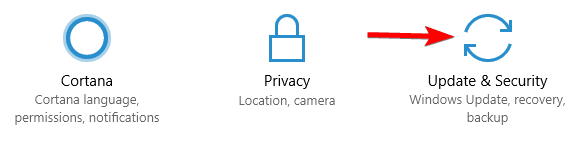
- انقر تحقق من وجود تحديثات زر.
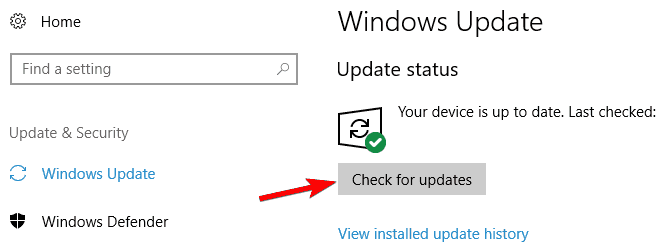
في حالة توفر أي تحديثات ، سيتم تنزيلها تلقائيًا في الخلفية. بمجرد تنزيل التحديثات ، سيتم تثبيتها بمجرد إعادة تشغيل جهاز الكمبيوتر الخاص بك.
بعد تحديث النظام الخاص بك ، يجب تحديث برامج التشغيل الخاصة بك أيضًا ، وسيتم حل المشكلة.
إذا كنت تواجه مشكلة في فتح تطبيق الإعداد ، نلقي نظرة على هذه المادة لحل المشكلة.
هل تواجه مشكلة في تحديث Windows 10 الخاص بك؟ تحقق من هذا الدليل الذي سيساعدك على حلها في أي وقت من الأوقات.
الحل 5 - حاول تثبيت برنامج التشغيل من الوضع الآمن
إذا استمررت في الحصول على تم بالفعل تثبيت أفضل برنامج تشغيل ، فقد تتمكن من حل المشكلة ببساطة عن طريق تثبيت برنامج التشغيل المطلوب من الوضع الآمن.
في حال لم تكن مألوفًا ، الوضع الآمن يستخدم برامج التشغيل الافتراضية ، وهو مثالي لاستكشاف الأخطاء وإصلاحها. للوصول إلى الوضع الآمن ، ما عليك سوى القيام بما يلي:
- افتح ال قائمة البدأ وانقر فوق قوة زر. اضغط مع الاستمرار على تحول مفتاح واختيار إعادة تشغيل من القائمة.
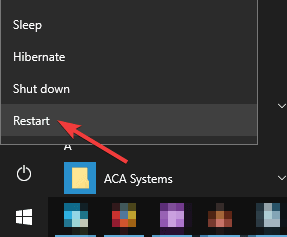
- اختر الآن استكشاف الأخطاء وإصلاحها> الخيارات المتقدمة> إعدادات بدء التشغيل. انقر على إعادة تشغيل زر.
- ستظهر قائمة الخيارات الآن. يختار الوضع الآمن مع الشبكات بالضغط على الرقم 5 أو F5 على لوحة المفاتيح.
بمجرد الدخول إلى الوضع الآمن ، لا تتردد في تجربة جميع حلولنا ومعرفة ما إذا كان ذلك يحل المشكلة.
الوضع الآمن لا يعمل على Windows 10؟ لا داعي للذعر ، سيساعدك هذا الدليل في تجاوز مشاكل التشغيل.
الحل 6 - تعطيل ميزة توقيع برنامج التشغيل
قدمت Microsoft العديد من ميزات الأمان من أجل جعل Windows 10 أكثر أمانًا ، ومن بين هذه الميزات توقيع برنامج التشغيل.
في الأساس ، تسمح لك هذه الميزة بتثبيت برامج التشغيل فقط التي تم توقيعها والموافقة عليها من قبل Microsoft. على الرغم من أن هذه الميزة مفيدة ، إلا أنها قد تتداخل في بعض الأحيان مع نظامك وتمنعك من تثبيت برامج تشغيل معينة.
ومع ذلك ، يمكنك تعطيل ميزة توقيع برنامج التشغيل عن طريق القيام بما يلي:
- يكرر الخطوة 1 من الحل السابق.
- يختار استكشاف الأخطاء وإصلاحها> الخيارات المتقدمة> إعدادات بدء التشغيل وانقر إعادة تشغيل.
- الآن اضغط 7 أو F7 لتحديد تعطيل فرض توقيع السائق اختيار.
بعد القيام بذلك ، يجب أن تكون قادرًا على تثبيت أي برنامج تشغيل تريده على جهاز الكمبيوتر الخاص بك. ضع في اعتبارك أنه سيتم تمكين ميزة توقيع برنامج التشغيل فقط للجلسة الحالية. بمجرد إعادة تشغيل هذا الكمبيوتر أو إيقاف تشغيله ، ستعمل هذه الميزة على تمكين نفسها تلقائيًا.
إذا كنت بحاجة إلى معلومات إضافية حول كيفية تعطيل فرض توقيع برنامج التشغيل في Window 10 ، تحقق من هذا الدليل المخصص لمعرفة كل شيء عنها.
يتطلب Windows برنامج تشغيل موقعًا رقميًا؟ ألق نظرة على هذه المقالة لتجاوز ذلك.
استنتاج
تم بالفعل تثبيت أفضل برنامج تشغيل هي رسالة خطأ مزعجة ، ولكن يمكنك إصلاحها بسهولة عن طريق تثبيت برنامج التشغيل يدويًا. إذا لم يفلح ذلك ، فحاول إلغاء تثبيت برنامج التشغيل الحالي وتثبيت برنامج التشغيل المطلوب مرة أخرى.
إذا كانت لديك أي أسئلة أخرى ، فاتركها في قسم التعليقات أدناه وسنحرص على مراجعتها.
 هل ما زلت تواجه مشكلات؟قم بإصلاحها باستخدام هذه الأداة:
هل ما زلت تواجه مشكلات؟قم بإصلاحها باستخدام هذه الأداة:
- قم بتنزيل أداة إصلاح الكمبيوتر تصنيف عظيم على TrustPilot.com (يبدأ التنزيل في هذه الصفحة).
- انقر ابدأ المسح للعثور على مشكلات Windows التي قد تتسبب في حدوث مشكلات بجهاز الكمبيوتر.
- انقر إصلاح الكل لإصلاح المشكلات المتعلقة بالتقنيات الحاصلة على براءة اختراع (خصم حصري لقرائنا).
تم تنزيل Restoro بواسطة 0 القراء هذا الشهر.
أسئلة مكررة
اذا أنت لا يمكن تثبيت برامج التشغيل على نظام التشغيل Windows 10، تحقق من دليل الإصلاح السريع الخاص بنا لتشغيل مستكشف أخطاء الأجهزة والأجهزة ، واستخدام أداة DISM ، وإجراء فحص SFC ، وتشغيل جهاز الكمبيوتر الخاص بك ، وإعادة تعيين نظامك في النهاية.
أولاً ، تأكد من تنزيل برامج التشغيل المخصصة بالفعل على جهاز الكمبيوتر الشخصي الذي يعمل بنظام Windows. ثانيًا ، استخدم إدارة الأجهزة للانتقال إلى الجهاز ، وحدد "تحديث برنامج التشغيل" من قائمة النقر بزر الماوس الأيمن ، واختر "تصفح جهاز الكمبيوتر الخاص بي للحصول على برنامج التشغيل" ، واختر برنامج التشغيل المخصص الخاص بك. اتبع التعليمات التي تظهر على الشاشة وأعد تشغيل الكمبيوتر.
إذا كنت تبحث عن أفضل أدوات تحديث السائق تقوم تلقائيًا بالعثور على برامج التشغيل الصحيحة وتنزيلها وتثبيتها لجهاز الكمبيوتر الشخصي الذي يعمل بنظام Windows ، نقترح البدء في استخدام DriverPack Solution و Free Driver Scout و TweakBit Driver Updater.


